Outlook2016如何设置自动接收邮件间隔时间?
1、点击开始,找到O字母,打开Outlook2016。
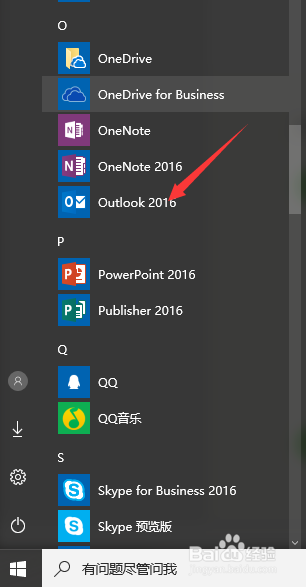
2、选择【发送/接收】:
点击【发送/接收组】——定义发送/接收组
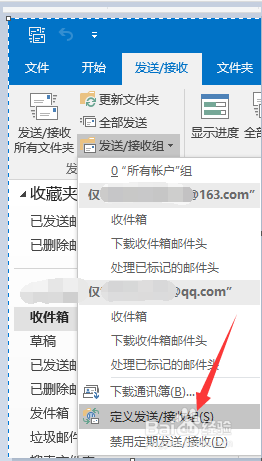
3、安排自动发送/接收的时间间隔:输入5,确定。
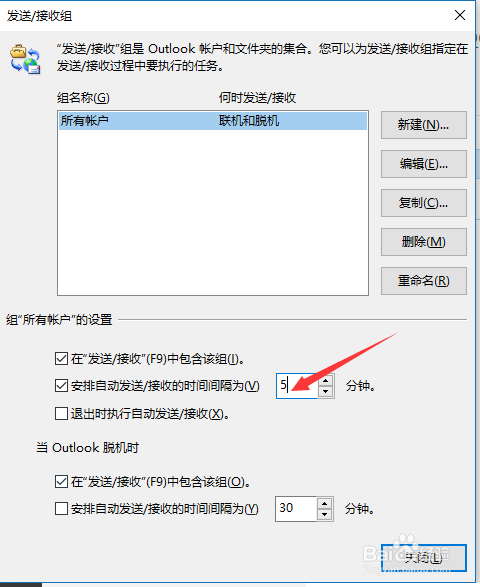
1、选择要转到指定文件夹的邮件
2、然后点击【规则】——总是移动来自此人的邮件

3、然后选择指定文件夹,确定。
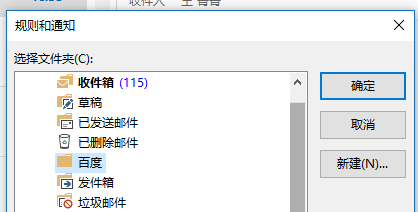
4、之后之前的邮件和未来的邮件都自动转到指定文件夹里
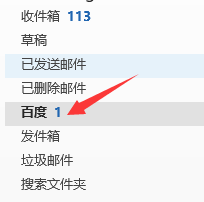
5、要去除这个规则的话,可以点击【规则】——管理规则和通知。
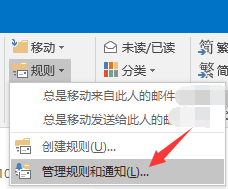
6、然后勾选规则,点击删除。
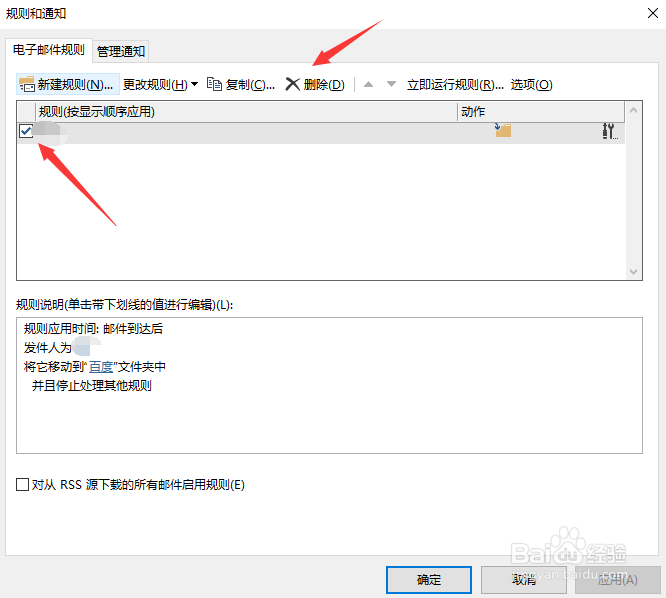
声明:本网站引用、摘录或转载内容仅供网站访问者交流或参考,不代表本站立场,如存在版权或非法内容,请联系站长删除,联系邮箱:site.kefu@qq.com。
阅读量:148
阅读量:170
阅读量:165
阅读量:127
阅读量:123